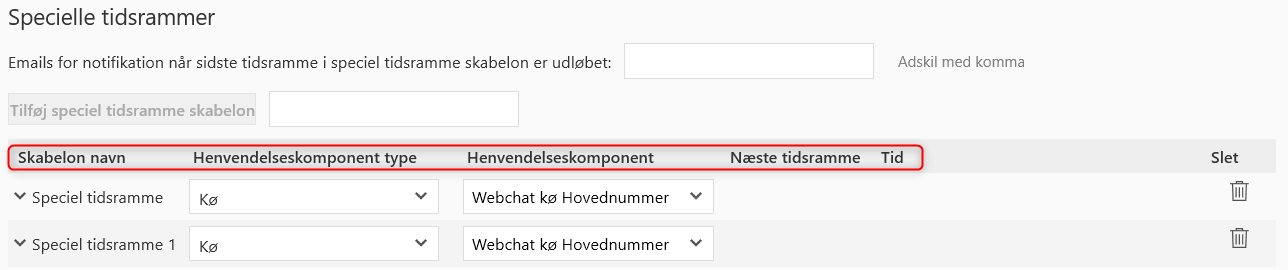Opsætning af tidsplan
Ved klik på ”Tidsplan” under ”Værktøjskasse” kan der oprettes ny tidsplan ved at klikke på ”Tilføj tidsplan”, eller der kan redigeres i en eksisterende tidsplan ved at klikke på den i listen.
Opsætning af normal tidsplan
Opsætning af normal tidsplan ses i nedenstående billede. For at lave/ændre i tidsplanen, klik på ikonet ved tidsplan navnet (1).
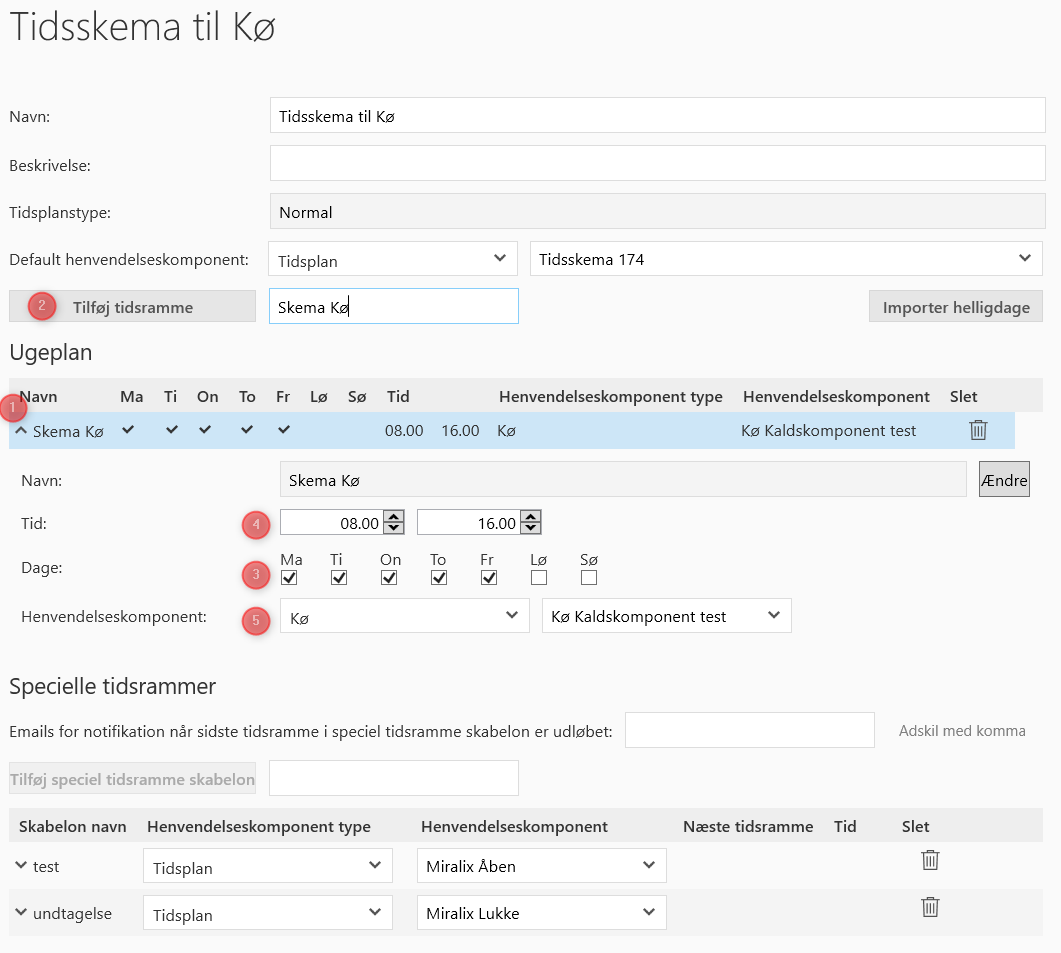
”Default henvendelseskomponent” angiver den standardkomponent, som opkaldet stilles videre til, medmindre opkaldet ankommer i et tidsrum angivet i tidsrammerne nedenfor. For at tilføje en tidsramme indtastes et navn i tekstfeltet ud for knappen ”Tilføj tidsramme” (2). Supervisor kan nu taste ”Enter”. For at sætte tidsrammen op, klik da på navnet i tidsplansoversigten (1). Sæt flueben gældende for den tidsramme, opkaldet skal følge (3). Tidsinterval vælges i ”Tid” (4). Efterfølgende vælges hvilken henvendelseskomponent, opkaldet skal stilles videre til inden for tidsrammen (5).
Tidsintervallet vil starte præcis på det tidspunkt som er indtastet i det første felt og slutte efter udløb af det indtastede minut i felt nummer to. I eksemplet figur 25 vil tidsintervallet starte kl. 08.00.00 og slutte kl. 15.59.59. Er der oprettet et nyt tidsinterval, som starter kl.16.00, vil det nye tidsinterval starte kl. 16.00.00.
Opsætning af Web chat tidsplan
Opsætning af Webchat tidsplan ses i nedenstående billede. Du kan ikke benytte en normal Audio kø til en Web chat kø. Derfor skal denne være lavet som en Web chat type. Der kan også benyttes en indtastningsmenu, tidsplan eller identifikation. Det er blot vigtigt at det lavet som en Web chat type og ikke en Audio type.
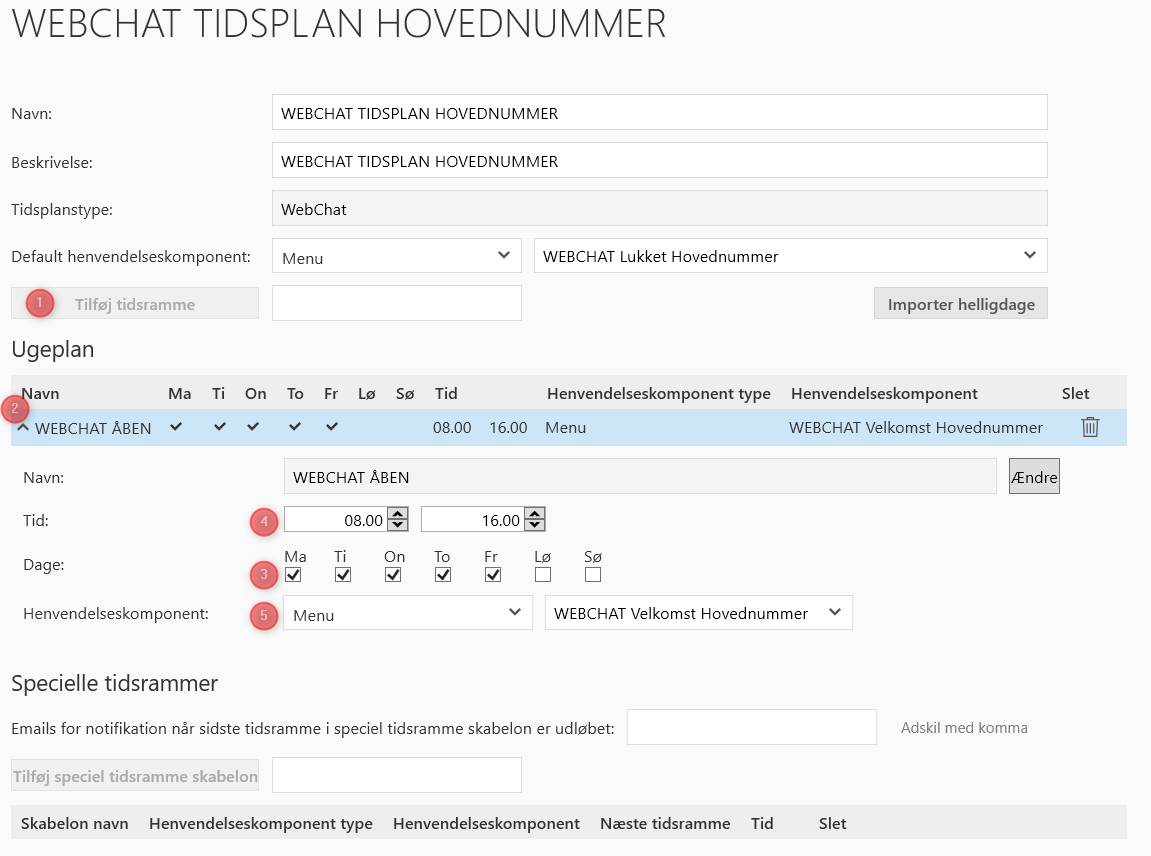
”Default Flowkomponent” angiver den standardkomponent, som Web chat stilles videre til, medmindre Web chat ankommer i et tidsrum angivet i tidsrammerne nedenfor. For at tilføje en tidsramme indtastes et navn i tekstfeltet ud for knappen ”Tilføj tidsramme” (1). Supervisor kan nu taste ”Enter”. For at sætte tidsrammen op, klik da på navnet i tidsplansoversigten (2). Sæt flueben gældende for den tidsramme, opkaldet skal følge (3). Tidsinterval vælges i ”Tid” (4). Efterfølgende vælges hvilken henvendelseskomponent, opkaldet skal stilles videre til inden for tidsrammen (5).
Tidsintervallet vil starte præcis på det tidspunkt som er indtastet i det første felt og slutte efter udløb af det indtastede minut i felt nummer to. I eksemplet (se billede ovenfor) vil tidsintervallet starte kl. 08.00.00 og slutte kl. 15.59.59. Er der oprettet et nyt tidsinterval, som starter kl.16.00, vil det nye tidsinterval starte kl. 16.00.00.
Opsætning af specielle tidsrammer
For at tilføje en speciel tidsramme, skal Supervisor først oprette en speciel skabelon. Indtast et navn i tekstfeltet ud for knappen ”Tilføj speciel skabelon” og klik derefter på knappen ”Tilføj speciel skabelon” (1).
lndstil henvendelseskomponent for skabelonen (2). Der er nu oprettet en skabelon, hvori special tidsrammer kan oprettes. Klik på skabelon-navnet (3) og klik på ”Tilføj speciel tidsramme” (4) for at oprette en tidsramme til skabelonen. Et nyt vindue vil åbne (5).
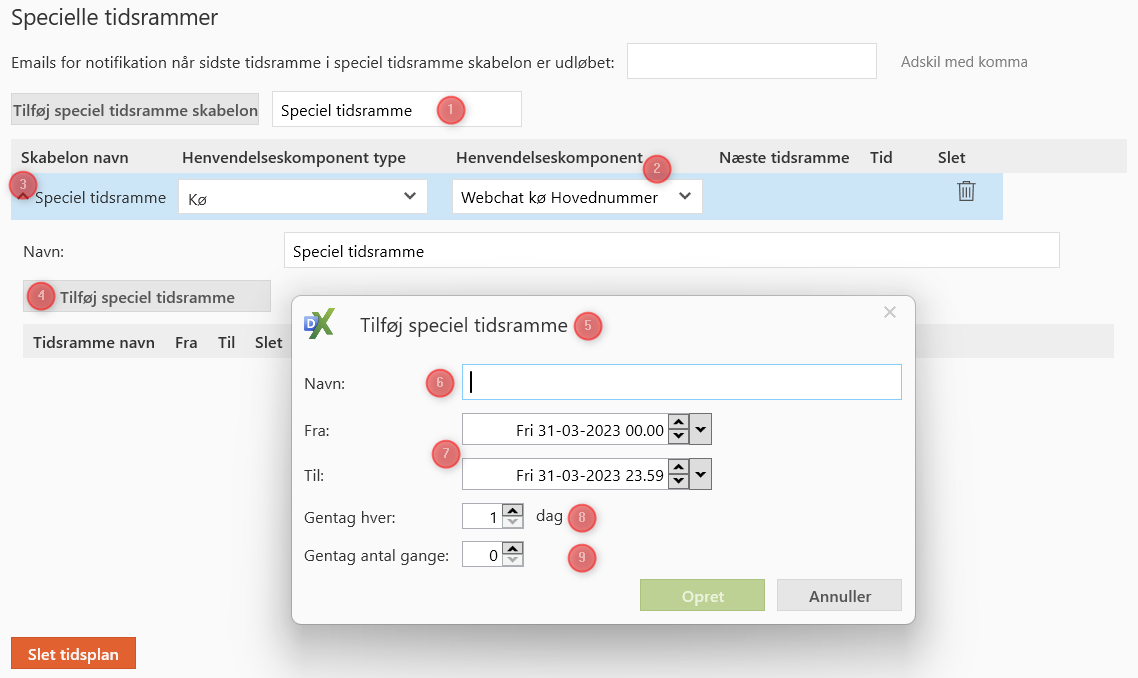
Indtast navn på tidsrammen eks. Firmamøde (6) og indtast tidspunkt i ”Fra:” og ”Til:” (7). Såfremt tidsrammerne overlapper, er det den tidsramme med kortest tid, der bliver prioriteret.
Tidsintervallet vil starte præcis på det tidspunkt som er indtastet i det første felt og slutte efter udløb af det indtastede minut i felt nummer to. I eksemplet (se billede ovenfor) vil tidsintervallet starte kl. 00.00.00 og slutte kl. 23.59.59.
Ønskes tidsrammen benyttet med tidsinterval, eksempelvis hver fredag, sættes ”gentag hver:” (8) til 7. Hvis tidsrammen kun skal være aktiv i 3 uger sættes ”gentag antal gange:” (9) til 3.
Se video omkring specielle tidsrammer her.
E-mail ved udløb af speciel tidsramme
For at blive gjort opmærksom på at en speciel tidsramme er udløbet, kan der indsættes e-mailadresser i feltet ”Emails for notifikation…” (1). Hvis flere e-mailadresser angives, skal disse adskilles med et komma.

Importer helligdage
Der er mulighed for at importere danske helligdage, så det ikke længere er nødvendigt at tilpasse f.eks. julesvar hvert år. Ved at klikke på knappen ”Importer helligdage” ses nedenstående billede.
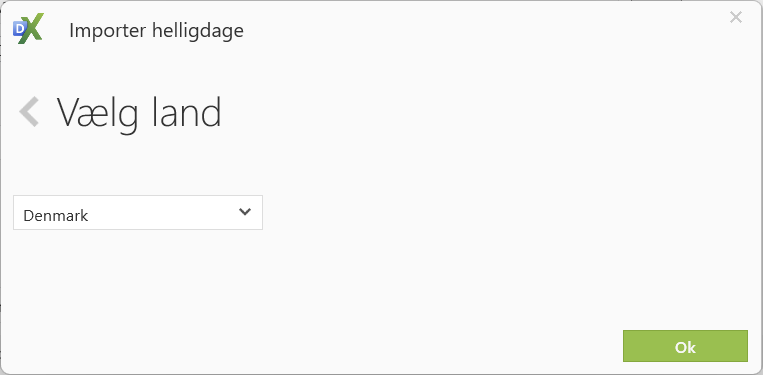
Alle danske helligdage kan vælges (1), ellers vælg de helligdage for hvilken importen skal gælde for. Såfremt du blot vælger en eller få af dagene, kan andre importeres senere.
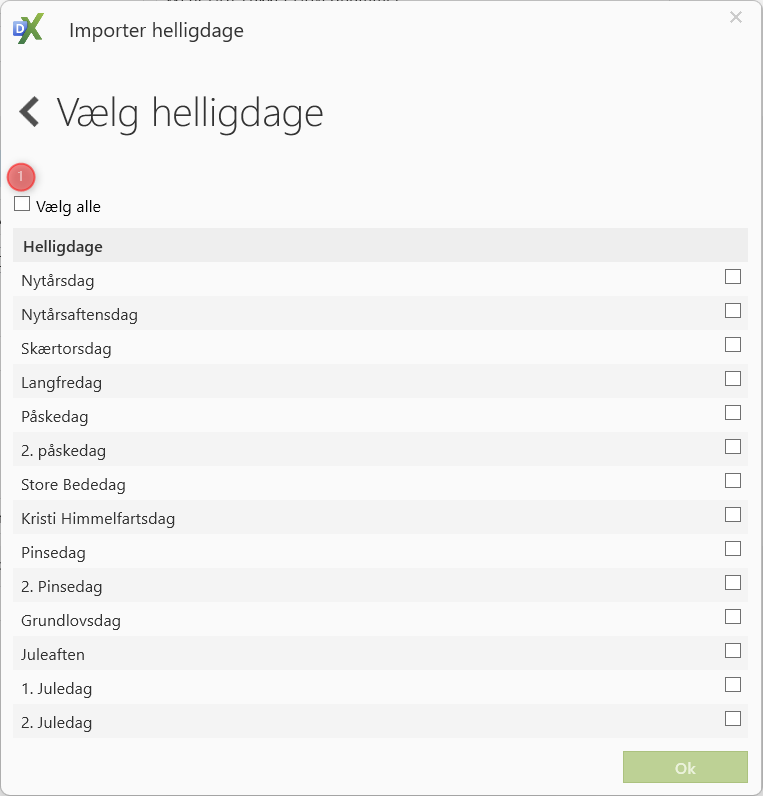
Når de ønskede dage er markeret, klikkes på Ok, og nedenstående billede vises.
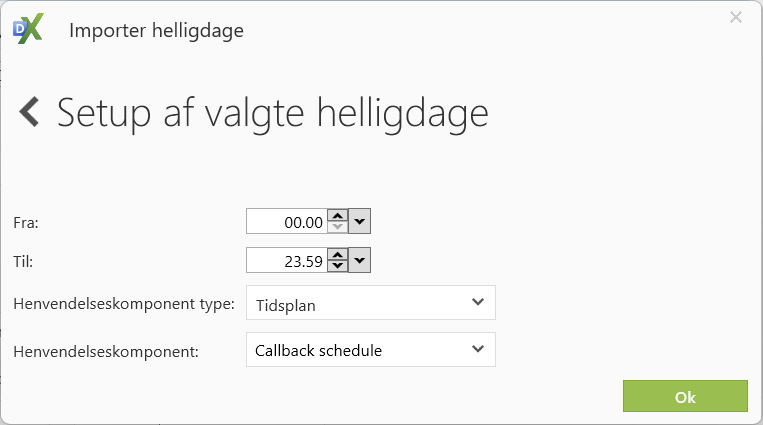
Indtast nu Fra- og Til tidspunktet, samt henvendelseskomponent, som efterfølgende bestemmer opkaldsflowet. Afslut importen af helligdage ved at klikke ”Ok”.
Sortering af specielle tidsrammer
Hvis der er oprettet mange tidsrammer, kan det være en fordel at vælge sortering på listen, dette gøres ved at klikke på den kolonne der ønskes sortering på (se det røde område på nedenstående billedet).